Kako spremeniti privzeti podpis za aplikacijo Windows 10 Mail
Microsoft Windows 10 / / March 17, 2020
Nazadnje posodobljeno dne

Privzeti podpis v aplikaciji Windows 10 Mail je "Poslano iz pošte za Windows 10". Tukaj je opisano, kako ga spremeniti v nekaj bolj uporabnega.
Ko gre za e-poštne aplikacije na različnih platformah, ima vsaka svoj lastni privzeti podpis, kot je Poslano iz iPhone-a, Windows Phoneali v primeru Windows 10 Pošta je Poslano iz pošte za sistem Windows 10. Tukaj si oglejte, kako ga spremenite v nekaj bolj uporabnega, kot so vaše ime, podjetje in drugi kontaktni podatki.
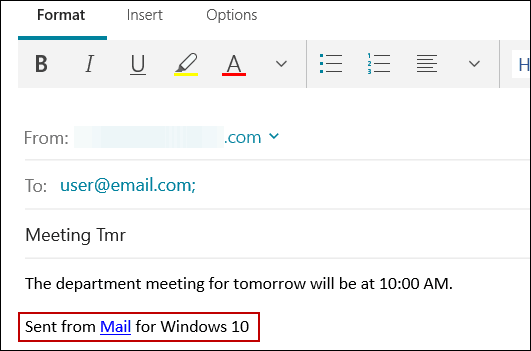
Spremenite e-poštni podpis Windows 10
Odprite aplikacijo Pošta in kliknite ali tapnite Nastavitve (ikona zobnika)> Podpis.
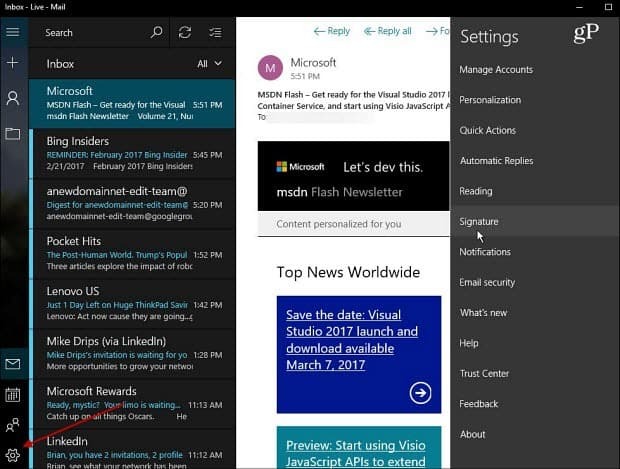
Zdaj na plošči s podpisi boste videli privzeti podpis in tukaj imate nekaj možnosti. Najprej s spustnim menijem izberite račun, za katerega želite spremeniti podpis.
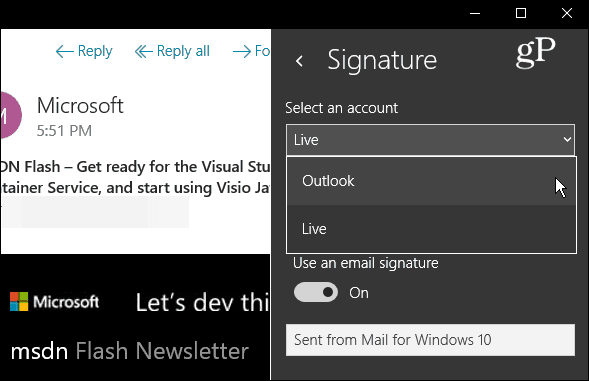
Nato podpisa preprosto ne morete uporabljati s flipingom Uporabite e-poštni podpis preklopite na Izklopljeno. Ali pa zamenjajte privzeti podpis in dodajte nekaj več po vaši želji. Če imate več računov, boste morali spremeniti podpis za vsakega. Če želite uporabiti isto za vse račune, potrdite polje poleg
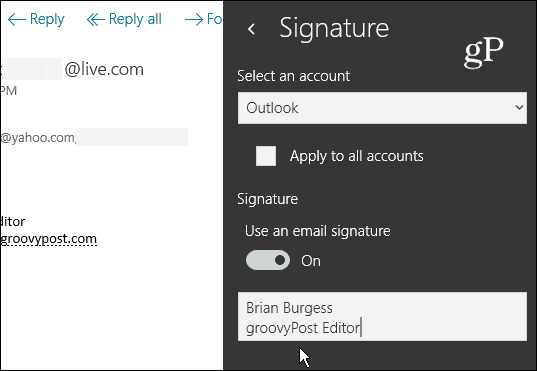
Spremenite podpis za e-poštni naslov Windows 10 Mobile
Za Windows Phone odprite e-poštno aplikacijo Outlook in pojdite na Nastavitve> Podpis in tam boste lahko spremenili podpis za vsak svoj račun, tako kot v osebnem računalniku.
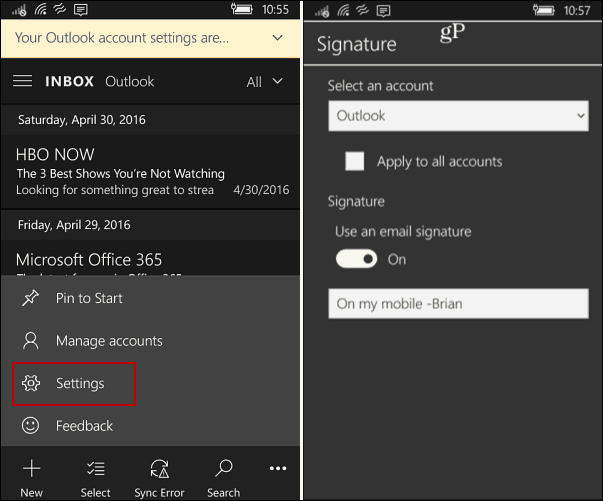
Povzemanje
Razen tebe naredil spremembo, aplikacija za pošto je privzeti program za vašo e-pošto v sistemu Windows 10 in ima več načinov prilagodite svoj videz in občutek. Če ste z njegovo uporabo zadovoljni, je ena od prvih stvari, ki jih morate razmisliti o spremembi, privzeti podpis.
Napredne možnosti oblikovanja ne bodo podane v isti vrsti, kot so na voljo v popolna namizna aplikacija Outlook s hiperpovezavami, različnimi pisavami ali vizitka. Kljub temu je lepo vedeti, da ga lahko spremenite v nekaj drugega ali ga popolnoma izklopite.
Ko se je iPhone začel loviti, sem mislil, da gre za aroganten in snooty trend podpisovanja. Toda danes je običajna praksa za storitve in aplikacije na vseh platformah zaradi promocije.
Če želite spremeniti privzeti e-poštni podpis na drugih platformah, si oglejte te članke:
- Spremenite privzeti podpis e-pošte v Apple iOS
- Za vsak račun v iOS uporabite različne e-poštne podpise
- Spremenite privzeti e-poštni podpis Windows Phone
- Odstranite »Poslano iz BlackBerryja« iz e-poštnih sporočil
- Ustvarite e-poštni podpis v Outlook.com
- Spremenite privzeti podpis e-pošte v pošti Windows 8.1
- Spremenite privzeti podpis e-pošte v aplikaciji Windows RT Mail
Ali uporabljate aplikacijo Windows 10 Mail ali uporabljate drugega odjemalca? Sporočite nam v spodnjem razdelku za komentarje.

![Varno nakupujte prek spleta s PayPalom [Spletno nakupovanje]](/f/e9058b7b8df75c60958fd4bbd1db0e1e.png?width=288&height=384)
![Microsoft bo izdal brezplačno protivirusno programsko opremo [groovyNews]](/f/e7d4a336bb3881113853e5945614d3d4.png?width=288&height=384)
